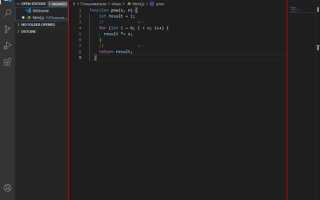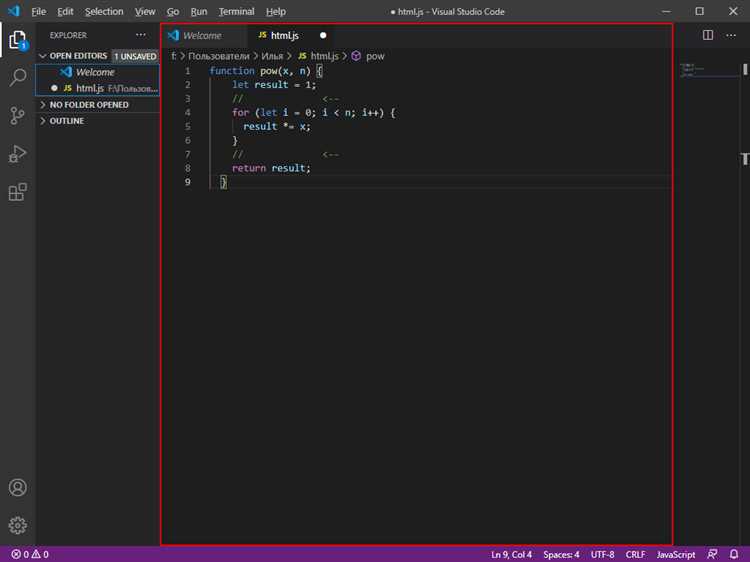
Создание отчетов в Visual Studio 2019 – процесс, который позволяет быстро интегрировать отчетность в ваши приложения. Для этого используется встроенный инструмент Report Designer, который поддерживает различные типы отчетов: от простых текстовых до сложных графических отчетов с диаграммами и графиками.
Перед тем как начать, убедитесь, что у вас установлены все необходимые компоненты. Для работы с отчетами потребуется установить компонент SQL Server Data Tools, который включается в состав Visual Studio. Если он еще не установлен, его можно добавить через установщик Visual Studio.
Для создания отчета нужно выбрать проект с поддержкой отчетности, например, Report Application или Console Application с подключением к базе данных. После этого можно приступать к созданию отчетов с помощью инструмента Report Designer.
Первый шаг: Создайте новый отчет, выбрав в меню «Добавить» -> «Новый элемент» и выбрав тип отчета. Visual Studio автоматически предложит шаблон для отчетов, который можно настроить под собственные нужды. Настройка шаблона предполагает подключение к источнику данных, будь то база данных SQL или XML-файл.
Второй шаг: После создания шаблона откроется дизайнер отчетов, где вы сможете настроить визуальное представление данных. В Report Designer доступны различные элементы, такие как таблицы, текстовые поля, графики, которые можно перетаскивать на форму отчета.
Важно помнить, что правильное форматирование отчета критично для его восприятия. Используйте группировку и фильтрацию данных, чтобы повысить информативность отчета. Также не забывайте о настройках для печати – это поможет сделать отчет удобным для дальнейшего использования.
После завершения настройки отчета его можно просматривать, редактировать и генерировать на основе актуальных данных. В зависимости от требований, отчет можно экспортировать в различные форматы, такие как PDF, Excel или CSV.
Подготовка проекта для создания отчетов в Visual Studio 2019
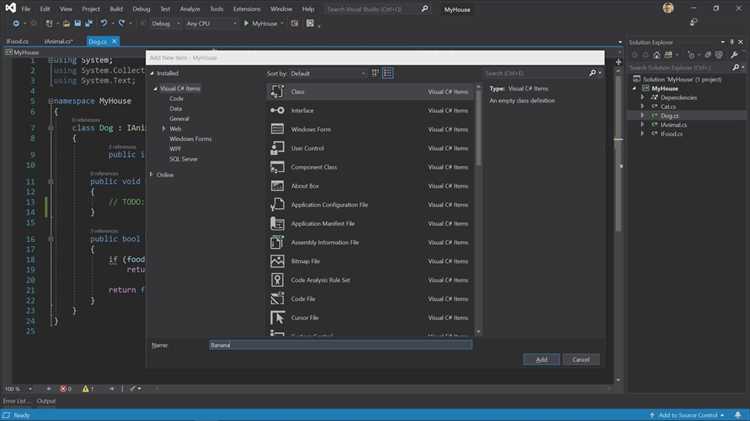
Перейдите в меню Tools -> NuGet Package Manager -> Manage NuGet Packages for Solution. В поисковой строке введите Microsoft.ReportViewer.WinForms или Microsoft.ReportViewer.WebForms в зависимости от типа проекта. Нажмите Install, чтобы добавить необходимую библиотеку в проект.
После добавления компонента откройте форму или страницу, на которой будет отображаться отчет. Для этого нужно создать элемент управления ReportViewer. Перетащите его на форму из панели инструментов или создайте вручную в коде, добавив соответствующий код для загрузки и отображения отчета.
Затем настройте источник данных для отчета. Это может быть база данных, файл XML, объект или другой источник. Для этого используйте компоненты типа SqlDataSource, ObjectDataSource или XmlDataSource, в зависимости от структуры данных, с которыми вы работаете.
Создайте отчет в дизайнере отчетов. Для этого добавьте в проект файл отчета с расширением .rdlc. Это можно сделать через контекстное меню проекта – Add -> New Item -> Report. В открывшемся дизайнере создайте структуру отчета, добавив необходимые поля и компоненты для отображения данных.
Не забудьте настроить связи между источником данных и отчетом, используя элементы управления отчетом, такие как Table, Textbox и другие для отображения данных. Проверьте параметры сортировки и фильтрации данных, чтобы отчет был актуальным и содержал только нужную информацию.
Добавление компонента отчетности в проект Visual Studio 2019
Для добавления компонента отчетности в проект Visual Studio 2019 необходимо использовать Microsoft Report Viewer или компоненты SSRS (SQL Server Reporting Services). Рассмотрим процесс подключения Report Viewer к проекту.
Шаг 1: Установка необходимых пакетов
Перейдите в NuGet Package Manager в Visual Studio 2019. Для этого откройте меню Tools и выберите NuGet Package Manager. В строке поиска введите Microsoft.ReportingServices.ReportViewerControl.Winforms, затем установите соответствующий пакет. Он включает все необходимые компоненты для работы с отчетами.
Шаг 2: Добавление компонента на форму
После установки пакета откройте форму, на которую вы хотите добавить компонент отчетности. В панели инструментов (Toolbox) найдите элемент ReportViewer, который теперь доступен. Перетащите его на форму.
Шаг 3: Настройка источников данных
Для отображения данных в отчете необходимо настроить источник данных. В свойствах компонента ReportViewer в поле LocalReport укажите путь к отчету (.rdlc файл). Это можно сделать через окно свойств, выбрав ReportPath и указав путь к файлу отчета. Далее добавьте источник данных, который будет передавать данные в отчет. Для этого используйте ReportDataSource.
Шаг 4: Настройка отображения данных
В файле отчета (.rdlc) добавьте необходимые поля и параметры, которые будут отображаться на форме. Это можно сделать через интерфейс редактора отчетов в Visual Studio. Для добавления полей используйте DataSet и связывайте его с компонентами формы.
Шаг 5: Обработка событий и запуск отчета
Чтобы отчет отобразился в ReportViewer, создайте обработчик события, например, при нажатии кнопки или при загрузке формы. В коде формы используйте метод RefreshReport() для перерисовки отчета с актуальными данными.
Пример кода для отображения отчета:
private void LoadReport()
{
ReportDataSource rds = new ReportDataSource("DataSet1", yourDataSource);
reportViewer.LocalReport.DataSources.Clear();
reportViewer.LocalReport.DataSources.Add(rds);
reportViewer.LocalReport.Refresh();
}
После выполнения этих шагов отчет будет успешно отображаться в компоненте ReportViewer на вашей форме. Вы также можете настроить параметры отчетности, такие как фильтрация и сортировка, через настройки в файле отчета.
Настройка источников данных для отчетов в Visual Studio 2019
Для создания отчетов в Visual Studio 2019 необходимо правильно настроить источники данных, которые будут использоваться для их генерации. Прежде чем приступать к созданию отчетов, следует учитывать, что источники данных могут быть различными: SQL Server, XML, Excel или же объектные источники. Каждый тип источника имеет свои особенности подключения и настройки.
Для настройки источника данных выполните следующие шаги:
1. Откройте проект отчетов в Visual Studio 2019 и добавьте новый элемент «Report» через контекстное меню проекта.
2. Перейдите в раздел «Data Sources» в обозревателе решений. Щелкните правой кнопкой мыши на пустом месте и выберите «Add Data Source». Это откроет мастер настройки источника данных.
3. Выберите тип источника данных. В зависимости от того, с каким типом данных вы работаете, выберите соответствующий вариант:
— Для подключения к базе данных SQL Server выберите «SQL Server Database».
— Для работы с XML-файлами выберите «XML».
— Для работы с данными из Excel выберите «Excel File».
4. После выбора типа источника данных, настройте подключение. Для SQL Server необходимо указать строку подключения, которая будет содержать сервер, имя базы данных и параметры аутентификации. Если вы подключаетесь к Excel или XML, укажите путь к файлу и его структуру данных.
5. После успешной настройки источника данных, вернитесь к отчету и откройте раздел «Report Data». Здесь вы можете добавить созданный источник данных, а также создать DataSet, который будет использоваться для извлечения данных из источника.
6. Для создания DataSet выберите опцию «Add Dataset» и укажите SQL-запрос или путь к XML-файлу, через который будут извлекаться данные. Это может быть стандартный SQL-запрос или процедура.
7. После добавления источника данных и DataSet вы можете настроить параметры отчетности, такие как фильтрация, сортировка и группировка данных, чтобы отчет отображал нужную информацию.
8. На финальном этапе, при создании отчета, выберите нужные поля из DataSet, чтобы они отображались в отчете. После этого можно приступить к добавлению элементов отчетности, таких как таблицы, графики и диаграммы.
Важно: при подключении источников данных всегда учитывайте особенности безопасности, особенно при работе с конфиденциальной информацией, и убедитесь, что строки подключения защищены от несанкционированного доступа.
Проектирование макета отчета с использованием Report Designer
В Visual Studio 2019 для создания отчетов используется встроенный инструмент Report Designer. Процесс проектирования макета отчета начинается с создания нового отчетного проекта и добавления в него элемента Report. Важно правильно настроить области отчета, такие как заголовки, тела и подвал, чтобы отчет был структурированным и информативным.
Для начала откройте проект в Visual Studio и добавьте новый отчетный файл, выбрав Report в контекстном меню. После этого откроется интерфейс Report Designer, где можно приступить к созданию макета. В верхней части окна находятся области, где размещаются различные элементы отчета: Report Header, Page Header, Detail, Page Footer и Report Footer. Размещение элементов в этих областях влияет на их поведение при генерации отчета.
Основная область – Detail – предназначена для отображения данных. В ней можно использовать различные компоненты, такие как текстовые поля (TextBox), изображения (Image) и линии (Line), для визуализации данных. Для привязки данных к отчету используйте DataSet или прямое подключение к базе данных через DataSource. Элементы можно настраивать через свойства, такие как Font, Size, Color, чтобы добиться нужного визуального эффекта.
Page Header и Report Header служат для отображения информации, которая будет повторяться на каждой странице отчета или в начале всего отчета. Заголовки часто включают названия отчета, логотипы и общую информацию, которая помогает пользователю ориентироваться в данных. Эти области также можно заполнять динамическими элементами, например, текущей датой или номером страницы, с помощью встроенных выражений.
В Page Footer и Report Footer размещаются элементы, которые отображаются внизу каждой страницы и в конце отчета. Это могут быть данные о времени генерации отчета, номер страницы или итоги расчетов. Важно следить за их корректным отображением, чтобы не загромождать отчет лишней информацией.
Для улучшения восприятия отчета рекомендуется использовать условное форматирование. Например, можно задать различные цвета для строк в зависимости от их значения, выделить важные данные жирным шрифтом или изменить шрифт для различных типов информации. Это повышает читаемость и облегчает анализ данных.
Настройка параметров и фильтров для динамического отчета
Для настройки параметров и фильтров динамического отчета в Visual Studio 2019 необходимо использовать инструменты SQL Server Reporting Services (SSRS), которые интегрируются с проектами отчетов. В данном разделе рассмотрим, как добавить параметры и фильтры, а также настроить их для получения нужных данных.
Перед началом важно понимать, что параметры позволяют пользователю выбирать значения, которые будут использоваться для фильтрации данных в отчете. Фильтры, в свою очередь, ограничивают или изменяют данные, получаемые на этапе выполнения запроса.
Шаг 1: Добавление параметра в отчет
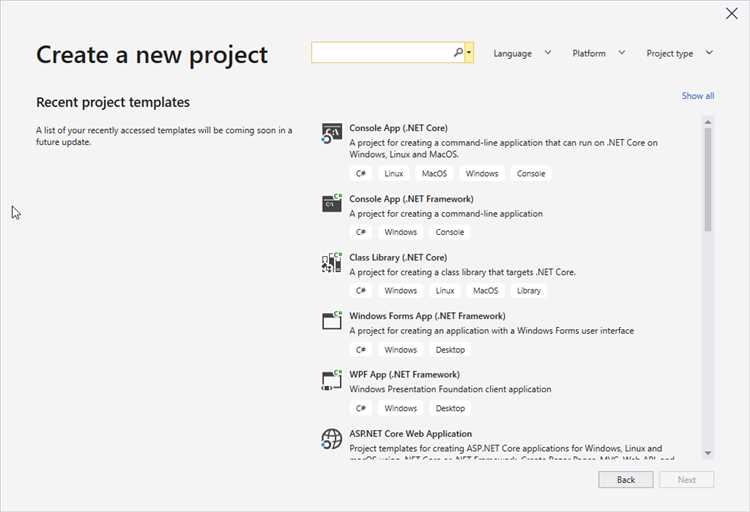
Для создания параметра выполните следующие действия:
- В проекте отчета откройте Data tab и выберите Dataset, с которым будет работать параметр.
- Щелкните правой кнопкой мыши на DataSet и выберите Dataset Properties.
- Перейдите в раздел Parameters и нажмите Add.
- Укажите имя параметра, тип данных и выберите источник значений (например, список значений или выражение).
Шаг 2: Настройка фильтра на базе параметра

Чтобы применить фильтры, нужно использовать созданные параметры. Фильтры могут быть настроены на уровне Dataset или отдельных объектов отчета (например, таблиц или графиков).
- Перейдите в свойства Dataset или объекта, который хотите фильтровать.
- Выберите вкладку Filters и нажмите Add.
- Выберите поле для фильтрации и задайте выражение фильтра. Используйте параметр для создания динамических фильтров.
- Укажите оператор сравнения (например, равно, больше, меньше) и задайте значение параметра.
Шаг 3: Использование выражений для сложных фильтров
Для более гибкой настройки фильтров можно использовать выражения. Например, для фильтрации по диапазону дат:
- Создайте два параметра – один для начала диапазона, второй для конца.
- В фильтре используйте выражение, например:
=Fields!Date.Value >= Parameters!StartDate.Value AND Fields!Date.Value <= Parameters!EndDate.Value.
Шаг 4: Динамическое обновление параметров
Для обновления значений параметров по мере выбора пользователем можно использовать каскадные параметры. Например, выбор значения в одном параметре может изменять доступные опции в другом:
- Создайте два параметра с каскадной связью (например, «Город» и «Магазин»).
- В свойствах параметра «Магазин» укажите, что его значения зависят от выбранного города.
Это позволит пользователю динамически изменять фильтры в зависимости от предыдущего выбора, улучшая взаимодействие с отчетом.
Шаг 5: Тестирование и оптимизация
После настройки параметров и фильтров важно протестировать отчет, чтобы убедиться в корректности работы фильтров и правильности данных. Используйте различные значения параметров и проверяйте, что отчет отображает корректные результаты. Оптимизируйте запросы для улучшения производительности, если отчет работает слишком медленно при изменении параметров.
1. Создайте проект. Для этого откройте Visual Studio 2019 и выберите тип проекта, который соответствует вашим требованиям (например, Console Application, ASP.NET, или Windows Forms). Важно, чтобы проект поддерживал работу с отчетами, например, через библиотеку Crystal Reports или Microsoft ReportViewer.
2. Подключите необходимые компоненты. Если вы работаете с Crystal Reports, вам нужно установить соответствующий пакет через NuGet. Для ReportViewer, можно использовать встроенные компоненты Visual Studio:
- Откройте NuGet Package Manager и установите Microsoft.ReportingServices.ReportViewerControl.Winforms или Microsoft.ReportingServices.ReportViewerControl.WebForms, в зависимости от типа вашего проекта.
- Добавьте в проект ссылку на System.Data и другие необходимые библиотеки для работы с отчетами.
3. Создание отчетов. Для этого можно использовать дизайнер отчетов, который доступен в Visual Studio. Откройте нужный элемент в проекте, добавьте новый отчет (например, .rdlc или .rpt файл), и настройте структуру отчета, добавив данные и элементы управления, такие как таблицы, текстовые поля и графики.
4. Заполнение данных. Для работы с отчетом вам необходимо передать данные в отчет, что может быть сделано через Dataset. В коде необходимо создать объект ReportDataSource и заполнить его данными:
ReportDataSource reportDataSource = new ReportDataSource("DataSetName", dataSource);
reportViewer.LocalReport.DataSources.Clear();
reportViewer.LocalReport.DataSources.Add(reportDataSource);
5. Отображение отчета. Чтобы вывести отчет на экран, используйте компонент ReportViewer. В случае с Windows Forms, добавьте в форму элемент ReportViewer и в коде установите его источник данных:
reportViewer.RefreshReport();
6. Экспорт отчета. Для экспорта отчета в различные форматы (PDF, Excel, Word), используйте метод Export:
byte[] bytes = reportViewer.LocalReport.Render("PDF");
File.WriteAllBytes("report.pdf", bytes);
try
{
reportViewer.RefreshReport();
}
catch (Exception ex)
{
MessageBox.Show("Ошибка при генерации отчета: " + ex.Message);
}
Вопрос-ответ:
Как начать создание отчета в Visual Studio 2019?
Чтобы начать создание отчета в Visual Studio 2019, сначала необходимо установить необходимые компоненты для работы с отчетами, такие как SQL Server Data Tools. После этого нужно создать проект, выбрать тип отчета (например, отчет для SQL Server Reporting Services) и настроить источники данных, чтобы отчет мог получать информацию из базы данных. Важно выбрать правильный шаблон проекта для отчета и настроить его параметры для работы с нужными данными.
Как подключить базу данных к отчету в Visual Studio 2019?
Для подключения базы данных к отчету в Visual Studio 2019 нужно создать подключение к базе данных через диалоговое окно «Свойства подключения». После этого необходимо выбрать подходящий источник данных, например, SQL Server или другие типы баз данных, и указать параметры для подключения (сервер, база данных, учетные данные). Затем можно использовать этот источник данных для создания отчетов, добавляя нужные таблицы или запросы в отчете для отображения данных.
Как добавить визуальные элементы на отчет в Visual Studio 2019?
Чтобы добавить визуальные элементы в отчет в Visual Studio 2019, можно использовать встроенные инструменты конструктора отчетов. В разделе «Toolbox» находятся различные элементы, такие как таблицы, графики, изображения, текстовые блоки и другие. Для добавления элемента нужно просто перетащить его на область отчета. После этого можно настроить свойства каждого элемента: размер, цвет, шрифт, формат данных и другие параметры. Важно помнить, что все элементы должны быть правильно связаны с источником данных, чтобы отчет корректно отображал информацию.
Как настроить параметры отчетов для вывода на печать в Visual Studio 2019?
Для настройки отчетов для печати в Visual Studio 2019 необходимо в свойствах отчета указать параметры, связанные с форматом страницы, например, размер бумаги, ориентацию и поля. В разделе «Page Setup» можно выбрать размер бумаги (например, A4) и настроить отступы. После этого можно настроить параметры вывода, такие как количество страниц на листе, ориентация (портретная или альбомная) и другие настройки. Когда отчет будет готов, можно использовать опцию «Preview» для проверки отображения перед печатью.